Thiết lập và quản lý bình luận (comment)

WordPress nguyên thủy là một mã nguồn blog mở nên trong đó cũng bao gồm một tính năng bình luận và quản lý bình luận rất mạnh để mọi độc giả có thể gửi bình luận nhằm tương tác tốt nhất với tác giả, đó là một lợi thế của blog mà không phải những loại website nào cũng có được.
Trong bài này mình sẽ cùng các bạn tìm hiểu qua tính năng này và hướng dẫn thiết lập tính năng này một cách tốt nhất cho chính bạn và độc giả tiện lợi trong việc gửi bình luận. Mặc định tính năng bình luận của WordPress sẽ yêu cầu bạn nhập tên, email và link website (tùy chọn) để có thể gửi bình luận và khung gửi bình luận sẽ giống như thế này.
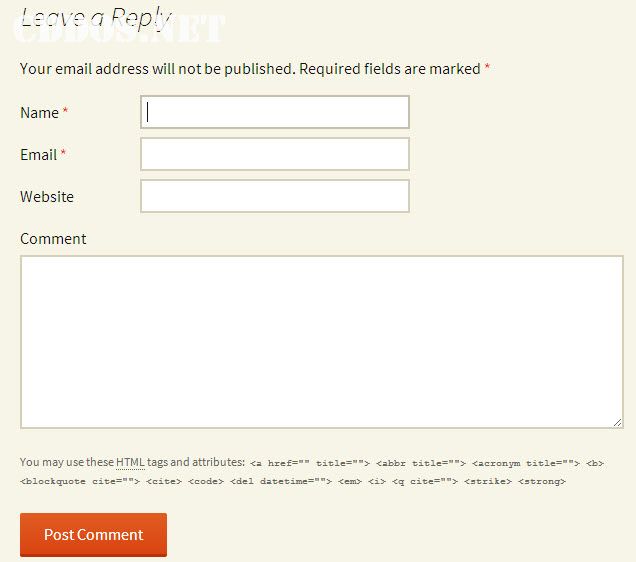
Mặc định trong WordPress thì nó sẽ tiến hành đưa tất cả các bình luận của độc giả vào chế độ chờ duyệt và cũng sẽ có một thông báo gửi qua email báo là vừa có bình luận mới. Để xem và kiểm tra các bình luận đang ở chế độ chờ duyệt, bạn vào phần Comments sẽ thấy như sau:
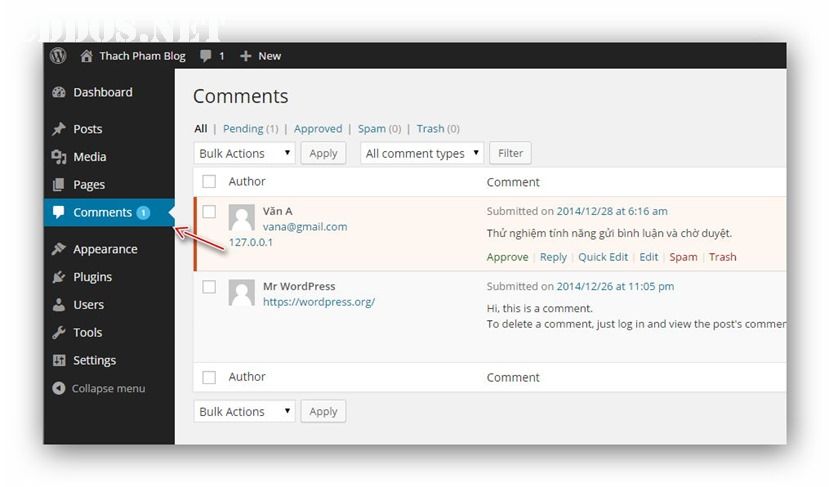
Nếu bạn muốn duyệt comment nào thì chỉ cần ấn nút Approve vào comment đó là được. Trường hợp không muốn hiển thị nó hay xóa nó thì có thể ấn vào nút Trash hoặc Spam. Còn nếu bạn muốn comment của họ sẽ được hiển thị ngay mà không cần chờ duyệt thì có thể vào Settings -> Discussions và bỏ chọn hai dòng trong phần Before a comment appears.
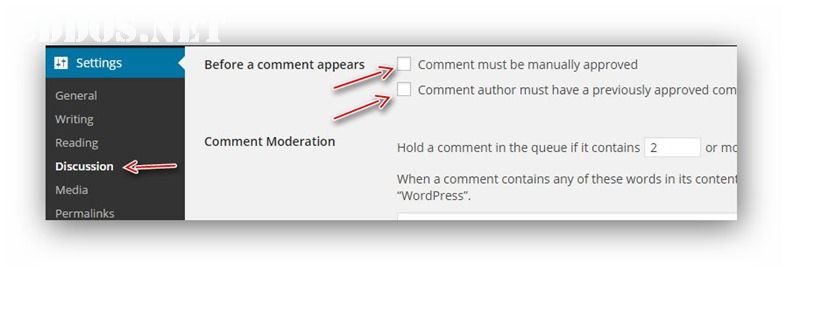
Cấm các từ nhạy cảm khi bình luận
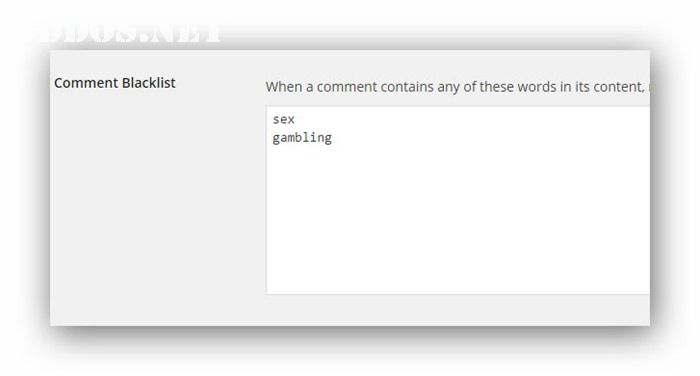
Giả sử blog bạn không muốn có một số bình luận nhắc đến một số cụm từ nhạy cảm thì bạn vẫn có thể cấm độc giả sử dụng bằng cách sử dụng tính năng Comment Blacklist trong phần Settings -> Discussions. Hãy nhập các từ hoặc cụm từ cần cấm và mỗi từ bạn phải cách nhau bằng một dòng như ở dưới
Avatar hiển thị ở comment
Mặc định WordPress chỉ hỗ trợ hiển thị avatar tại dịch vụ http://gravatar.com, điều đó có nghĩa nếu bạn chưa có tài khoản ở Gravatar thì nó sẽ hiển thị ngẫu nhiên các avatar mặc định.
Nếu bạn muốn có avatar riêng thì hãy vào trang chủ Gravatar và đăng ký tài khoản hoặc đăng nhập bằng tài khoản WordPress.com, sau đó thêm email cần gắn avatar lên và upload avatar từ máy tính lên là xong. Sau đó, hãy chắc chắn rằng email của bạn tại Users -> Your Profile có sử dụng email trùng với email đã đăng ký avatar.
Phòng chống spam comment
Tình trạng bị spam comment trong WordPress thật sự là một thảm họa vì WordPress quá phổ biến nên có rất nhiều phần mềm hỗ trợ spam các website sử dụng WordPress một cách dễ dàng. Nhiều khi web bạn chỉ vừa mới cài thôi, chưa kịp quảng bá thì spammer đã “viếng thăm”. Để phòng chống spam comment hữu hiệu nhất, hãy cài plugin Akismet theo hướng dẫn này là xong.
Lời kết
Ở trên là một số lưu ý về cách sử dụng hệ thống comment trong WordPress và cách tùy chỉnh cho nó thật tối ưu. Hãy nên nhớ rằng, comment là một tính năng hỗ trợ tương tác rất mạnh trong các blog nên hãy thường xuyên kiểm tra comment và trả lời cho các độc giả nhé. ?

